华为手机设置动态锁屏怎么设置 华为手机动态锁屏设置教程
日期: 来源:小麦安卓网
华为手机设置动态锁屏怎么设置,当今社会手机已经成为人们生活中不可或缺的一部分,而作为手机中的重要功能之一,锁屏功能不仅能够保护手机的安全,还能展示个性化的风格。在华为手机上,动态锁屏更是一种令人眼前一亮的选择。华为手机动态锁屏设置不仅可以让我们每天都能看到不同的美丽景色,还可以让我们的手机更加个性化。下面就让我们来了解一下华为手机动态锁屏的设置教程,让我们的手机焕发出新的活力吧!
华为手机动态锁屏设置教程
操作方法:
1.解锁华为手机进入系统后,打开手机自带的主题应用进入。
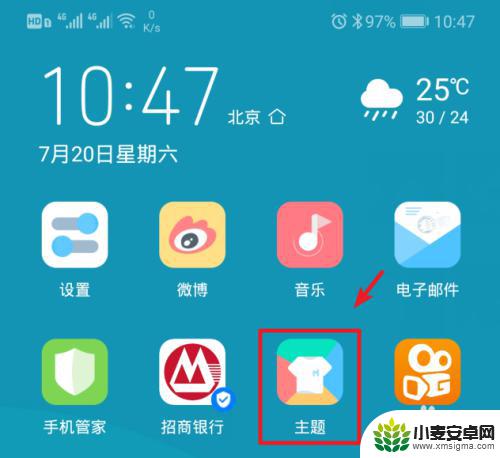
2.进入主题后,在主界面选择锁屏的图标进入。
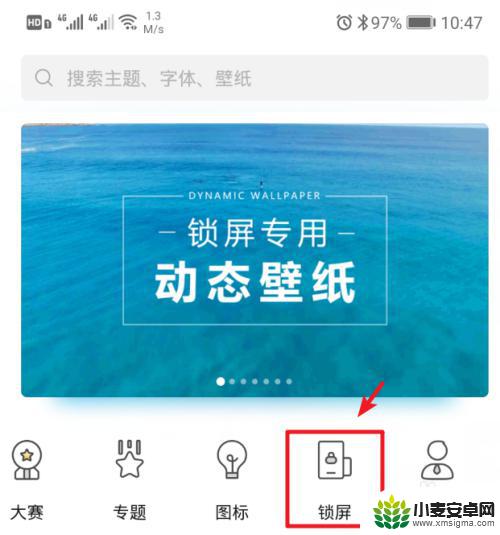
3.在锁屏分类下方,选择动态的锁屏,动态锁屏上方有一个圆圈。
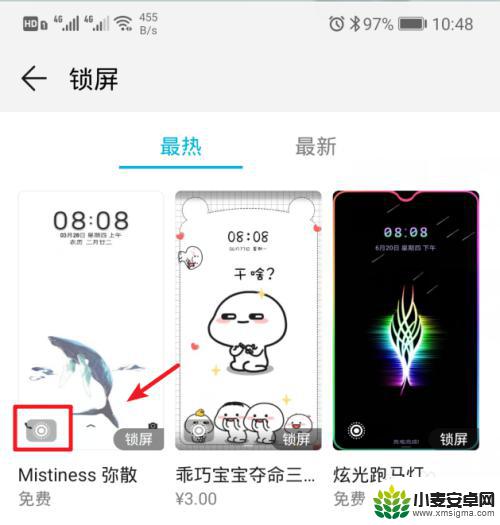
4.点击进入后,在锁屏下方点击下载的选项。
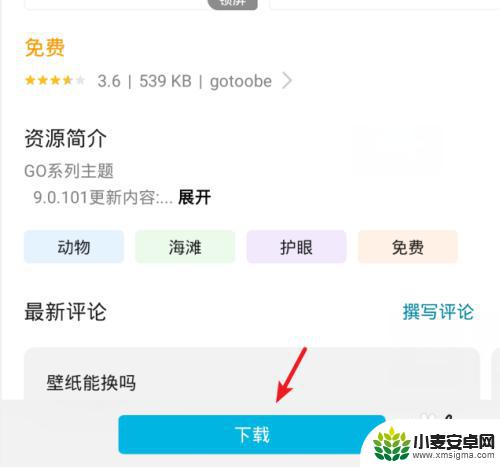
5.等待下载完毕后,点击下方的应用选项。
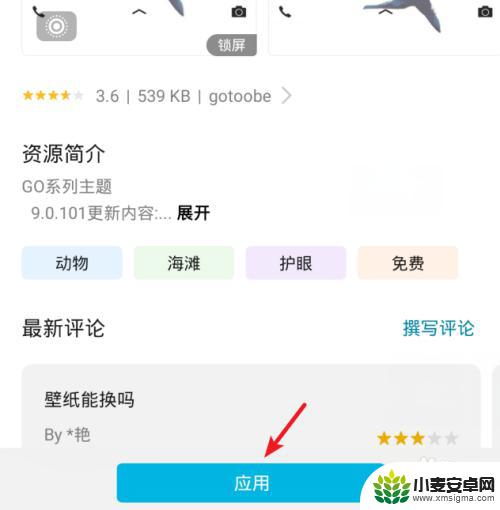
6.应用后,页面会提示应用成功。这时按下锁屏按钮,就可以看到设置的动态锁屏效果。
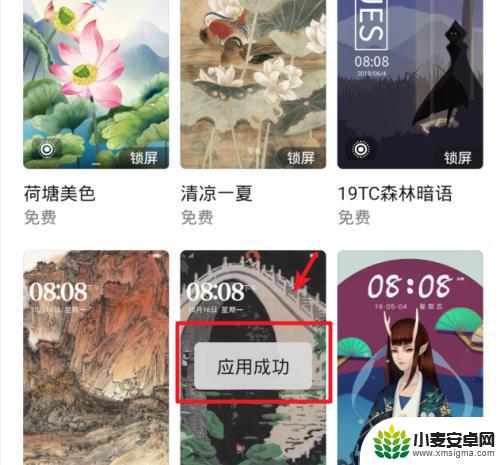
以上是华为手机设置动态锁屏的全部内容,如有遇到相同问题的用户,请参考本文中介绍的步骤进行修复,希望对您有所帮助。












